Comment sauvegarder ou exporter vos messages WhatsApp depuis un iPhone
Ce que dit Emma est vrai. Il n’y aucune option vous permettant d’exporter l’historique de discussions WhatsApp depuis iPhone (compatible iOS 9).
• Enregistré à: WhatsApp-FR • Solutions éprouvées
Ce que dit Emma est vrai. Il n’y aucune option vous permettant d’exporter l’historique de discussions WhatsApp depuis iPhone (compatible iOS 9). Si vous sauvegardez votre iPhone dans iTunes ou iCloud, les messages WhatsApp seront tous rassemblés dans le fichier de sauvegarde, mais vous ne pourrez pas les lire parce que le fichier de sauvegarde ne vous le permet jamais. Ne vous bilez pas. Il y a tout de même une solution. Cet article va vous donner 3 façons de sauvegarder les messages WhatsApp d’un iPhone.
Dr.Fone - Restauration de données de l'iPhone sur votre ordinateur. C’est le logiciel qui va vous aider à exporter les messages WhatsApp depuis votre iPhone. Il joue un grand rôle dans l’exportation des messages WhatsApp depuis iPhone (compatible iOS 9).
Dr.Fone - Restauration de données de l'iPhone
Le 1er logiciel de restauration de données pour iPhone et iPad
- Fournir trois façons de récupérer les données de l'iPhone.
- Restaurer photos, vidéos, contacts, messages, notes, historique d’appels, et plus.
- Compatible avec les derniers modèles de l'iPhone.
- Solution 1: Exportez les messages WhatsApp directement depuis l’iPhone
- Solution 2: Sauvegarder les messages WhatsApp de l’iPhone depuis un fichier de sauvegarde iTunes
- Solution 3: Exportez les messages WhatsApp de l’iPhone depuis un fichier de sauvegarde iCloud
Solution 1: Exportez les messages WhatsApp directement depuis l’iPhone
Etape 1 Exécutez le programme et connectez votre iPhone à votre ordinateur
Connectez d’abord votre iPhone à votre ordinateur, puis lancez dr.fone for ios. Pour les utilisateurs d’iPhone 6s Plus, iPhone 6s, iPhone 6, iPhone 6 Plus, iPhone 5s, iPhone 5c, iPhone 5 et iPhone 4s, le programme vous répondra de la manière suivante, quand il aura reconnu votre iPhone.
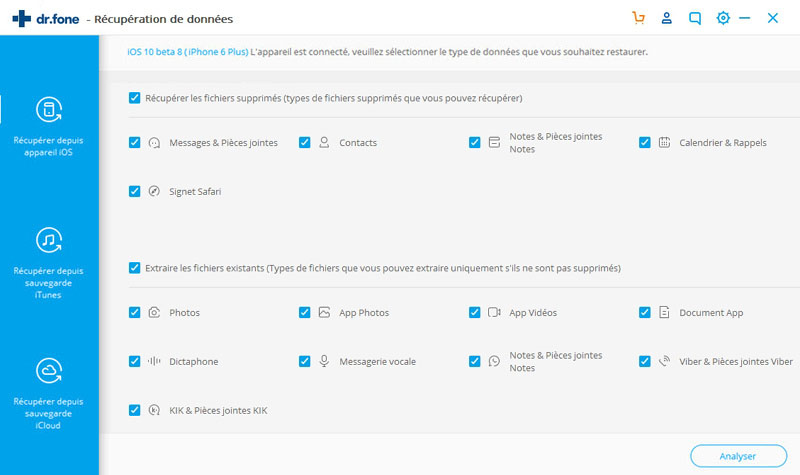
Etape 2.Scannez votre iPhone pour trouver vos messages WhatsApp
Cliquez sur le bouton Démarrer sur la fenêtre montrée dans l’étape 1, afin de laisser le programmer scanner votre iPhone pour y trouver votre historique de conversations WhatsApp. Pour les iPhone 4 et iPhone 3GS, vous devez suivre strictement la description montrée sur la fenêtre afin d’activer le mode de scan, avant de le faire. Plus tard, vous pouvez cliquer sur le bouton Démarrer pour continuer.
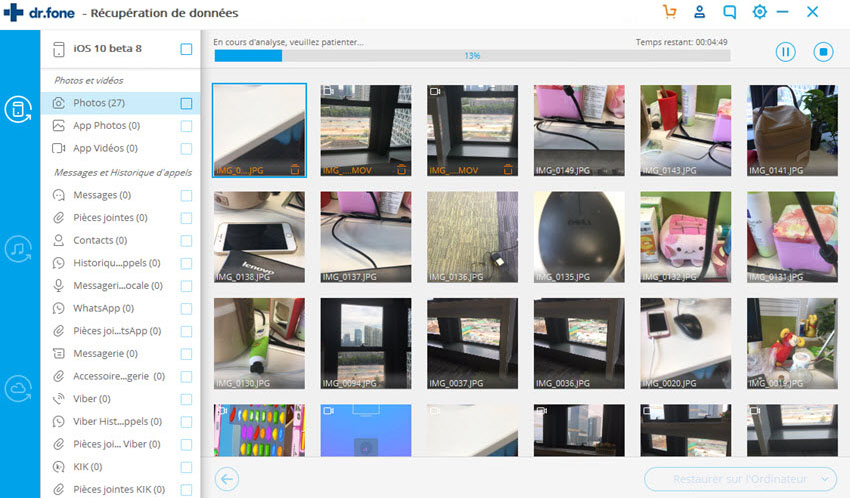
Etape 3.Sauvegarderz vos messages WhatsApp depuis votre iPhone
Le programme ne trouve pas seulement les conversations WhatsApp sur votre iPhone, mais il vous aide également à trouver d’autres données comme les contacts, SMS, historique d’appels, notes, et plus encore. Le scan nécessite donc du temps. Ensuite, vous pouvez prévisualiser toutes les données dans le résultat du scan, en cliquant séparément sur elles. Pour l’historique de conversations WhatsApp, vous pouvez exporter le contenu des messages, smileys, photos, vidéos etc. Cochez les messages et pièces jointes WhatsApp que vous voulez, puis cliquez sur Récupérer > Récupérer sur l’ordinateur afin de les sauvegarder sur votre ordinateur.
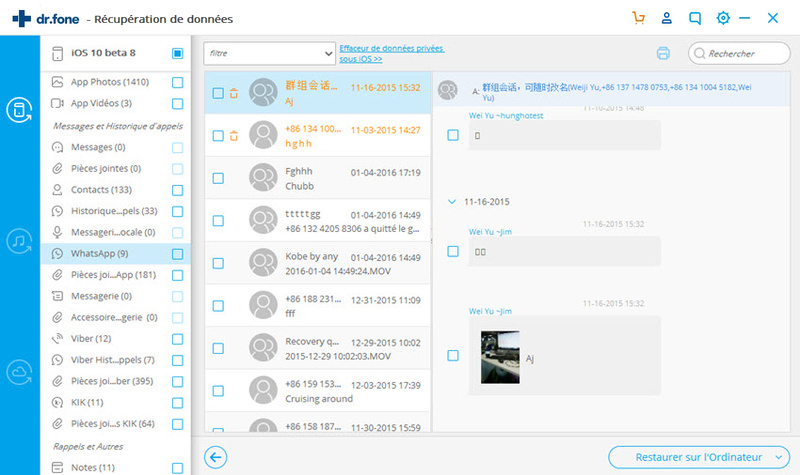
Solution 2: Sauvegarder les messages WhatsApp de l’iPhone depuis un fichier de sauvegarde iTunes
Etape 1 Téléchargez le fichier de sauvegarde iTunes qui contient des messages WhatsApp
Dr.Fone - iPhone Data Recovery, cliquez sur Récupérer depuis un fichier de sauvegarde iTunes afin de laisser le programme détecter le fichier de sauvegarde iTunes sur votre ordinateur. Dans la liste, choisissez le dernier fichier de sauvegarde iTunes qui contient vos messages WhatsApp sur l’iPhone, et cliquez sur Démarrer le scan.

Etape 2.Sauvegardez les messages WhatsApp depuis un fichier de sauvegarde iTunes
Dans la fenêtre de résultats, tous les fichiers seront rangés par catégorie. Dans la barre latérale de gauche, cliquez sur les messages et les pièces jointes WhatsApp afin de prévisualiser les fichiers. Puis cliquez sur Récupérer et choisissez Récupérer sur l’ordinateur afin de sauvegarder vos messages WhatsApp, depuis la sauvegarde iTunes, vers votre ordinateur.
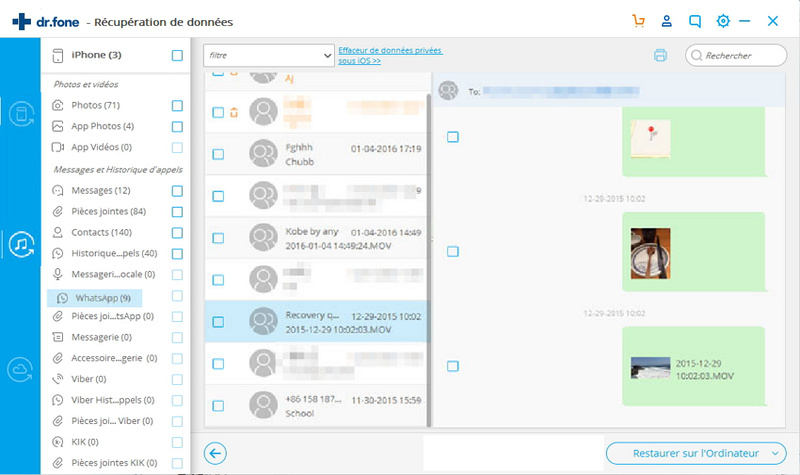
Solution 3: Exportez les messages WhatsApp de l’iPhone depuis un fichier de sauvegarde iCloud
Etape 1.Téléchargez le fichier de sauvegarde iCloud qui contient vos messages WhatsApp sur iPhone
Si vous avez créé un fichier de sauvegarde de votre iPhone sur iCloud, alors vos messages WhatsApp seront également sauvegardés dans la sauvegarde iCloud. Vous pouvez utiliser dr.fone for ios pour exporter les messages WhatsApp de votre iPhone, depuis votre fichier de sauvegarde iCloud, en cliquant sur Récupérer depuis fichier de sauvegarde iCloud. Puis identifiez-vous à votre compte iCloud. Dans la liste de sauvegarde iCloud, choisissez le fichier de sauvegarde qui contient vos messages WhatsApp et cliquez sur Télécharger.
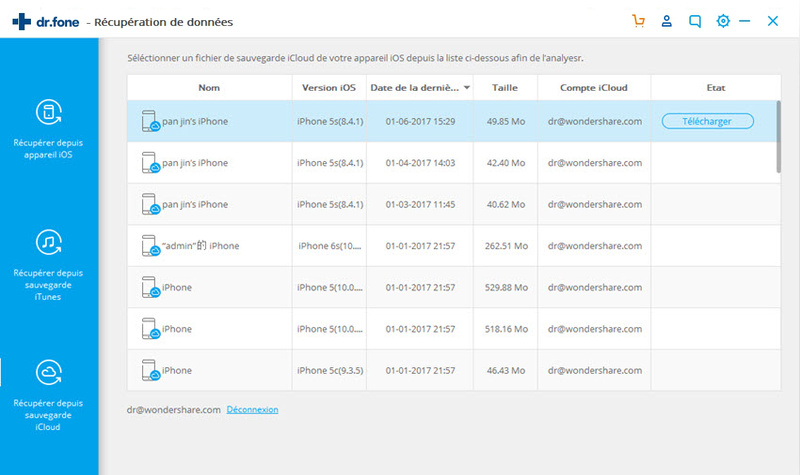
Pour gagner du temps, dans la fenêtre qui apparaît, choisissez le type de fichier que vous allez télécharger. Ici, vous êtes censé cocher Messages et Pièces jointes.
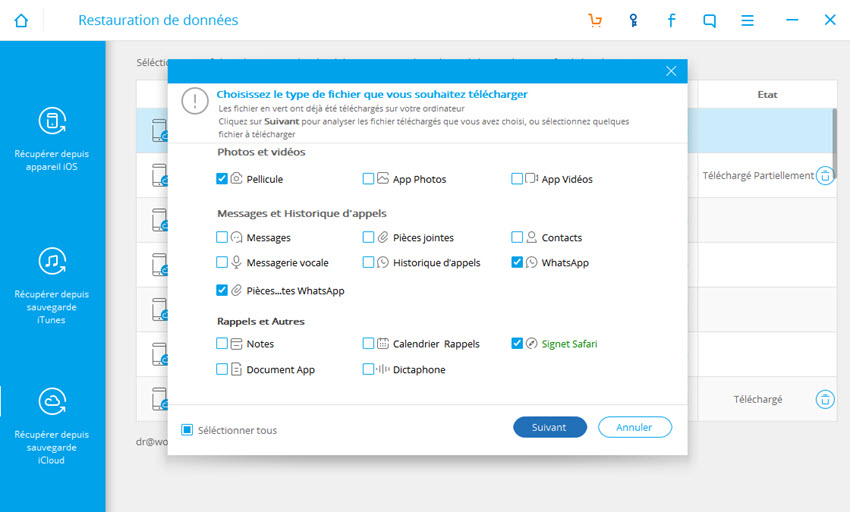
Etape 2.Sauvegardez les messages WhatsApp d’iPhone depuis un fichier de sauvegarde iCloud
Dans page des résultats du scan, vous pouvez voir que tous les fichiers extraits sont là. Cochez Messages et Pièces jointes pour les voir apparaître. Si ce sont ceux dont vous avez besoin, cliquez sur Récupérer puis Récupérer sur l’appareil afin de les sauvegarder sur votre ordinateur.
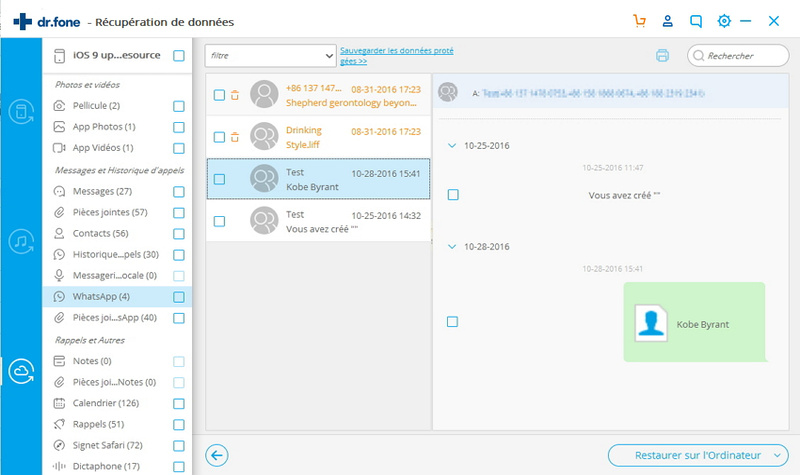
- Trucs et conseils WhatsApp
- 1. Meilleures Citations des statuts WhatsApp
- 2. Récupérer chats Whatsapp supprimés
- 3. Apps alternatives à WhatsApp
- 4. Logiciels de récupération WhatsApp gratuits
- 5. Utiliser WhatsApp Business pour PC
- Sauvegarde et restauration WhatsApp
- 1. Sauvegarder des conversations WhatsApp
- 2. Restaurer le sauvegarde WhatsApp
- 3. Sauvegarder des photos/vidéos WhatsApp
- 4. Extraire les conversations WhatsApp
- Transfert WhatsApp
- 1. Transfert WhatsApp d'Android vers Android
- 2. Transfert WhatsApp d'Android vers iPhone
- 3. Transfert WhatsApp d'iPhone vers iPhone
- 4. Transfert WhatsApp d'iPhone vers Android
- 5. Transférer du compte WhatsApp
- 6. Transfert des photos WhatsApp vers PC
- 7. Transfert WhatsApp d'Android vers PC









Blandine Moreau
staff Editor